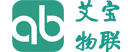STEP7-Mirco/WIN梯形图程序的输入功能使用介绍
发表时间:2018-09-08
1. 建立项目
(1)打开已有的项目文件。
常用的方法如下:
² ² 用菜单命令“文件”→“打开”,在“打开文件”对话框中,选择项目的路径及名称,单击“确定”,打开现有项目。
² ² 在“文件”菜单底部列出最近工作过的项目名称,选择文件名,直接选择打开。
² ² 利用Windows资源管理器,选择扩展名为.mwp的文件打开。
(2)创建新项目
² ² 单击“新建”快捷按钮。
² ² 菜单命令“文件” →“新建”。
² ² 点击浏览条中的程序块图标,新建一个项目。
2. 输入程序
打开项目后就可以进行编程,本书主要介绍梯形图的相关的操作。
(1)输入指令
梯形图的元素主要有接点、线圈和指令盒,梯形图的每个网络必须从接点开始,以线圈或没有ENO输出的指令盒结束。线圈不允许串联使用。
要输入梯形图指令首先要进入梯形图编辑器:
² ² “检视”→单击“阶梯(L)”选项。
接着在梯形图编辑器中输入指令。输入指令可以通过指令树、工具条按钮、快捷键等方法。
² ² 在指令树中选择需要的指令,拖放到需要位置。
² ² 将光标放在需要的位置,在指令树中双击需要的指令。
² ² 将光标放到需要的位置,单击工具栏指令按钮,打开一个通用指令窗口,选择需要的指令。
² ² 使用功能键:F4=接点,F6=线圈,F9=指令盒,打开一个通用指令窗口,选择需要的指令。
当编程元件图形出现在指定位置后,再点击编程元件符号的???,输入操作数。红色字样显示语法出错,当把不合法的地址或符号改变为合法值时,红色消失。若数值下面出现红色的波浪线,表示输入的操作数超出范围或与指令的类型不匹配。
(2)上下线的操作
² ² 将光标移到要合并的触点处,单击上行线或下行线按钮。
(3)输入程序注释
LAD编辑器中共有四个注释级别:项目组件(POU)注释、网络标题、网络注释、项目组件属性。
项目组件(POU)注释:在“网络1”上方的灰色方框中单击,输入POU注释。
²
²
单击“切换POU注释”
 按钮或者用菜单命令“检视”
→ “POU注释”选项,可在POU注释“打开”(可视)或“关闭”(隐藏)之间切换。
按钮或者用菜单命令“检视”
→ “POU注释”选项,可在POU注释“打开”(可视)或“关闭”(隐藏)之间切换。
每条POU注释所允许使用的最大字符数为4,096。可视时,始终位于POU顶端,并在第一个网络之前显示。
网络标题:将光标放在网络标题行,输入一个识别便于该逻辑网络的标题。网络标题中可允许使用的最大字符数为127。
网络注释:将光标移到网络标号下方的灰色方框中,可以输入网络注释。网络注释可对网络的内容进行简单的说明,以便于程序的理解和阅读。网络注释中可允许使用的最大字符数为4,096。
²
²
单击“切换网络注释”
 按钮或者用菜单命令“检视”
→网络注释,可在网络注释“打开”(可视)和“关闭”(隐藏)之间切换。
按钮或者用菜单命令“检视”
→网络注释,可在网络注释“打开”(可视)和“关闭”(隐藏)之间切换。
项目组件属性:用下面的方法存取“属性”标签。
² ² 用鼠标右键单击“指令树”中的POU →“属性”。
² ² 用鼠标右键单击程序编辑器窗口中的任何一个POU 标签,并从弹出菜单选择“属性”。
属性对话框如图15所示。

图15 属性对话框
“属性”对话框中有两个标签:一般和保护。选择“一般”可为子程序、中断程序和主程序块(OB1)重新编号和重新命名,并为项目指定一个作者。选择“保护”则可以选择一个密码保护POU,以便其他用户无法看到该POU,并在下载时加密。若用密码保护POU,则选择“用密码保护该POU”复选框。输入一个四个字符的密码并核实该密码。如图16所示。

图16 属性对话框保护标签
(4)程序的编辑
1剪切、复制、粘贴或删除多个网络
通过用SHIFT键+鼠标单击,可以选择多个相邻的网络,进行剪切、复制、粘贴或删除等操作。注意:不能选择部分网络,只能选择整个网络。
2编辑单元格、指令、地址和网络
用光标选中需要进行编辑的单元,单击右键,弹出快捷菜单,可以进行插入或删除行、列、垂直线或水平线的操作。删除垂直线时把方框放在垂直线左边单元上,删除时选“行”,
或按“DEL”键。进行插入编辑时,先将方框移至欲插入的位置,然后选“列”。
(5)程序的编译
程序经过编译后,方可下载到PLC。编译的方法如下:
²
²
单击“编译”按钮 或选择菜单命令“PLC”→“编译”(Compile),编译当前被激活的窗口中的程序块或数据块。
或选择菜单命令“PLC”→“编译”(Compile),编译当前被激活的窗口中的程序块或数据块。
²
²
单击“全部编译”  按钮或选择菜单命令“PLC”→“全部编译”(Compile
All),编译全部项目元件(程序块、数据块和系统块)。使用“全部编译”,与哪一个窗口是活动窗口无关。
按钮或选择菜单命令“PLC”→“全部编译”(Compile
All),编译全部项目元件(程序块、数据块和系统块)。使用“全部编译”,与哪一个窗口是活动窗口无关。
编译结束后,输出窗口显示编译结果。